Представление описывает некоторую логическую совокупность:
- собственных атрибутов класса,
- мастеров любой вложенности и их атрибутов,
- представлений детейлов.
Поэтому, для удобного редактирования представления используется специальная форма-редактор.
Данная форма вызывается с вкладки Представления при редактировании свойств класса.
Вызов формы редактирования представлений
- Открыть диаграмму классов
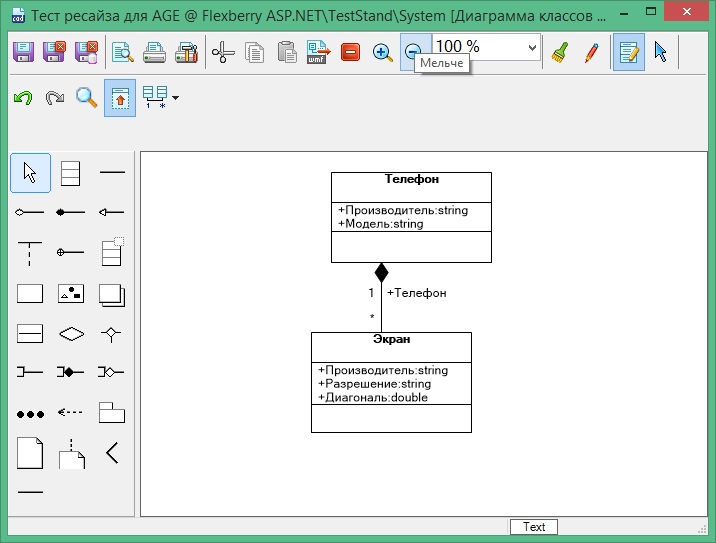
- Выбрать класс, шелчком правой клавиши мыши на нем вызвать контекстное меню
- Выбрать пункт редактировать свойства
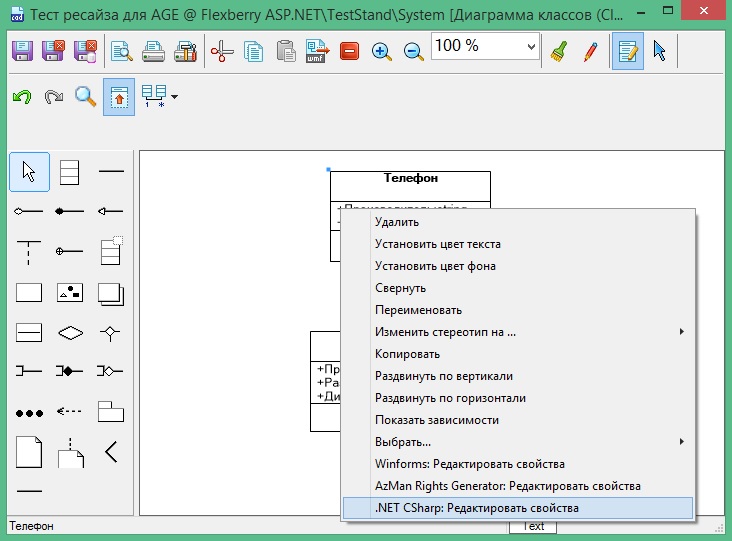
- В открывшемся окне
Class (редактирование)перейти на вкладкуПредставления; - Выбрать строку, в строке нажать на ячейке
Properties. В правом углу ячейки появиться кнопка... - Нажать на кнопку
...(Это вызовет форму редактирования представлений)
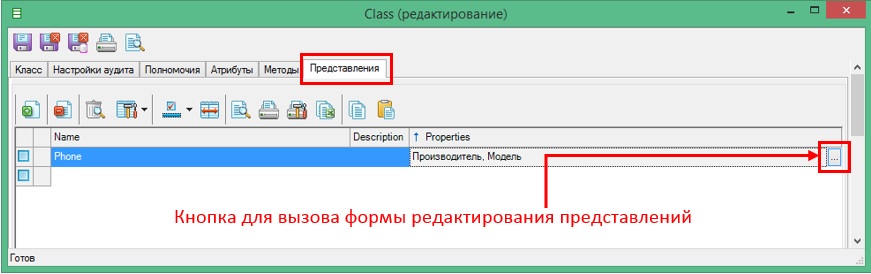
Закладки формы редактирования представлений
Форма имеет следующие закладки:
- Закладка
Атрибутыдля редактирования состава собственных и мастеровых атрибутов в представлении, - Закладка
Представлениядля указания представлений детейловых классов.
Закладка Атрибуты
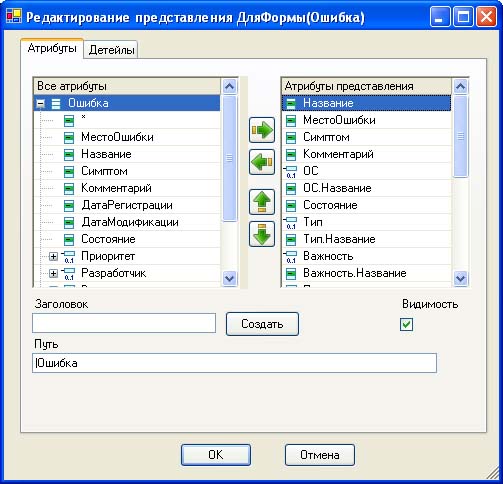
В левом списке расположены все собственные атрибуты класса, а также связи с мастеровыми объектами, раскрывая их иерархию, можно добраться до атрибутов мастеровых объектов. В правом списке находятся атрибуты, входящие в представление. Добавление/убавление атрибутов в представлении происходит выбором кнопок влево, вправо. Порядок следования атрибутов в представлении указывается кнопками вверх, вниз, которые позволяют перемещать в списке выделенные курсором атрибуты.
Передвигая курсор по правому списку, можно настраивать свойства для конкретного атрибута в представлении:
Заголовок- указывает заголовок для форм.- Кнопка
Создатьпозволяет сгенерировать некоторый заголовок из полного имени атрибутов. Путь- указывает путь (расположение) для элемента управления, обеспечивающего указание значения атрибута пользователем на форме редактирования. Путь указывается строкой вида:
@@[-|)[Имя)[\ [-|)[Имя))@@
-означает группировку (GroupBox),|- закладку (Tab) на формах редактирования.\— разделитель пути.Имя— имя соответствующей закладки/группы. Эта настройка влияет на автоматическое размещение.Видимость- если убрать эту галочку, атрибут в представлении будет указан как скрытый.
Когда выбранный атрибут - мастер, появляются три дополнительные свойства, предназначенные для дополнительной настройки мастера в представлении (в итоге - генерируется в исходный код атрибутом MasterViewDefineAttribute):
Тип лукапа- тип выбора (lookup type) мастерового объекта:standard- стандартный,combo- в виде выпадающего списка,default- атрибутMasterViewDefineAttributeвообще не генерируется в код
Свойство мастера- Имя отображаемого атрибута при типе выбораLookupTypeEnum.Combo.Настройка выборки- Строка инициализации объекта (контрола) выбора мастерового объекта.
Свойства интерфейсов в представлении
Во Flexberry Designer поддерживается добавление в представление свойств, объявленных у интерфейсов, от которых наследовались классы объектов.
Например, пусть есть диаграмма вида:
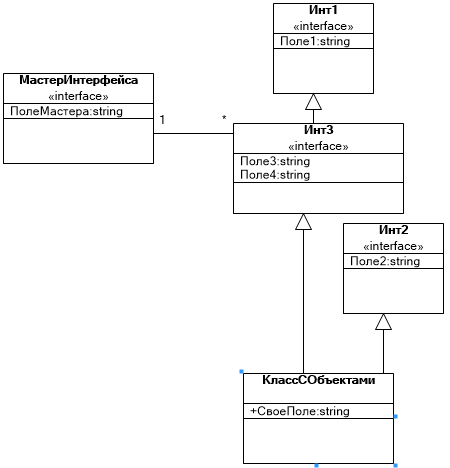
Тогда при задании на форме представления для класса КлассСОбъектами будут доступны все свойства, наследованные от интерфейсов:
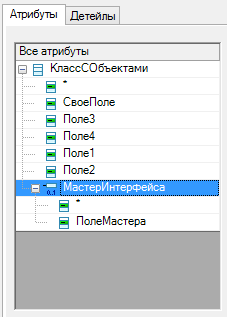
Закладка Детейлы
Кнопки Добавить детейл, Удалить, позволяют, соответственно поместить в представление какой-либо детейл или удалить из представления. В списке указаны имеющиеся в представлении детейлы. Для каждого указанного детейла в исходный код генерируется указание атрибута AssociatedDetailViewAttribute.
Передвигаясь курсором по списку можно настроить свойства, расположенные в правой части формы:
Заголовок,Путь,Видимость- аналогичны тем же свойствам для атрибутов.Представление- включаемое представлениедетейлового класса (помните о том, что в представлениешапки включается представлениедетейла а не он сам).Загружать вместе с шапкой- при загрузке сервисом данных объекта шапки в данном представлении, будут ли прочитаны детейлы в этом представлении.
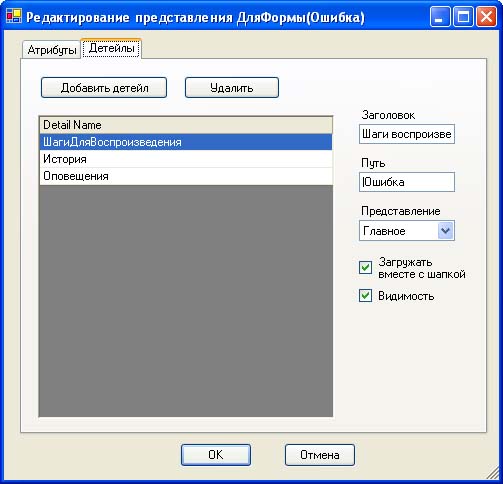
Горячие клавиши
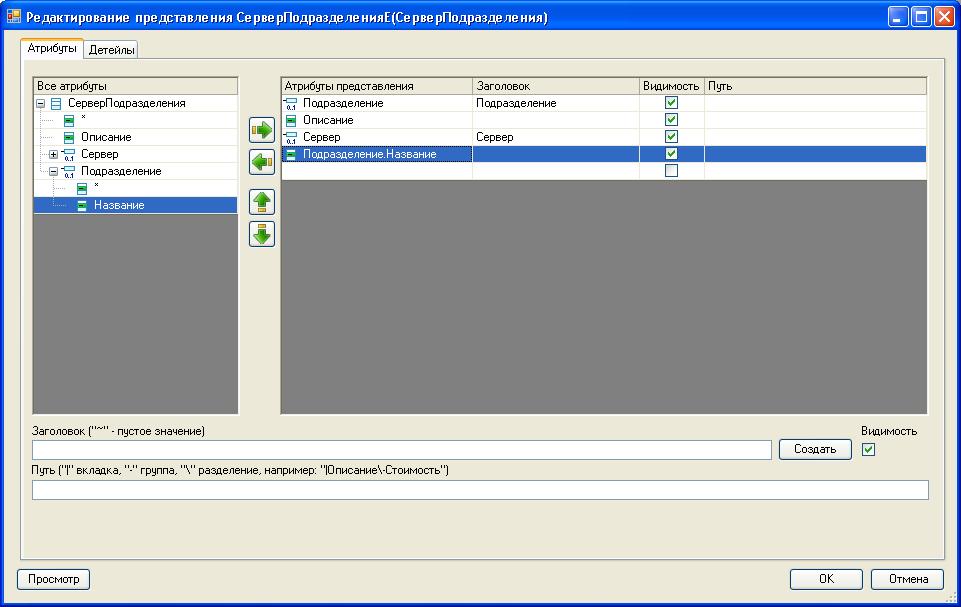
Рассмотрим на примере свойства Подразделение.Название
Необходимо выделить добавленное свойство в представление и нажать одну из соответствующих комбинаций:
Ctrl+D- Создать заголовок (Название Подразделение)Ctrl+T- Создать заголовок с разбиением на слова (Название подразделение)Ctrl+Sift+T- Создать заголовок с разбиением на слова, исключив мастеровые названия (Название)Del- удалить атрибут из представления